【XM】口座開設方法
※当サイト・グループではMICRO(マイクロ)口座に特化しておりますので、この記事ではMICRO口座の作成方法を説明していきます。スタンダード口座をご希望の方は、口座種別の所でスタンダードを選択して下さい。
※各EAごとに登録URLが違いますので、使いたいEAのページ内にある【XMに登録】ボタンを押してからこの先進んで下さい(間違えた場合は追加口座を作成する事で対応出来ます)。
①リアル口座開設をクリックする
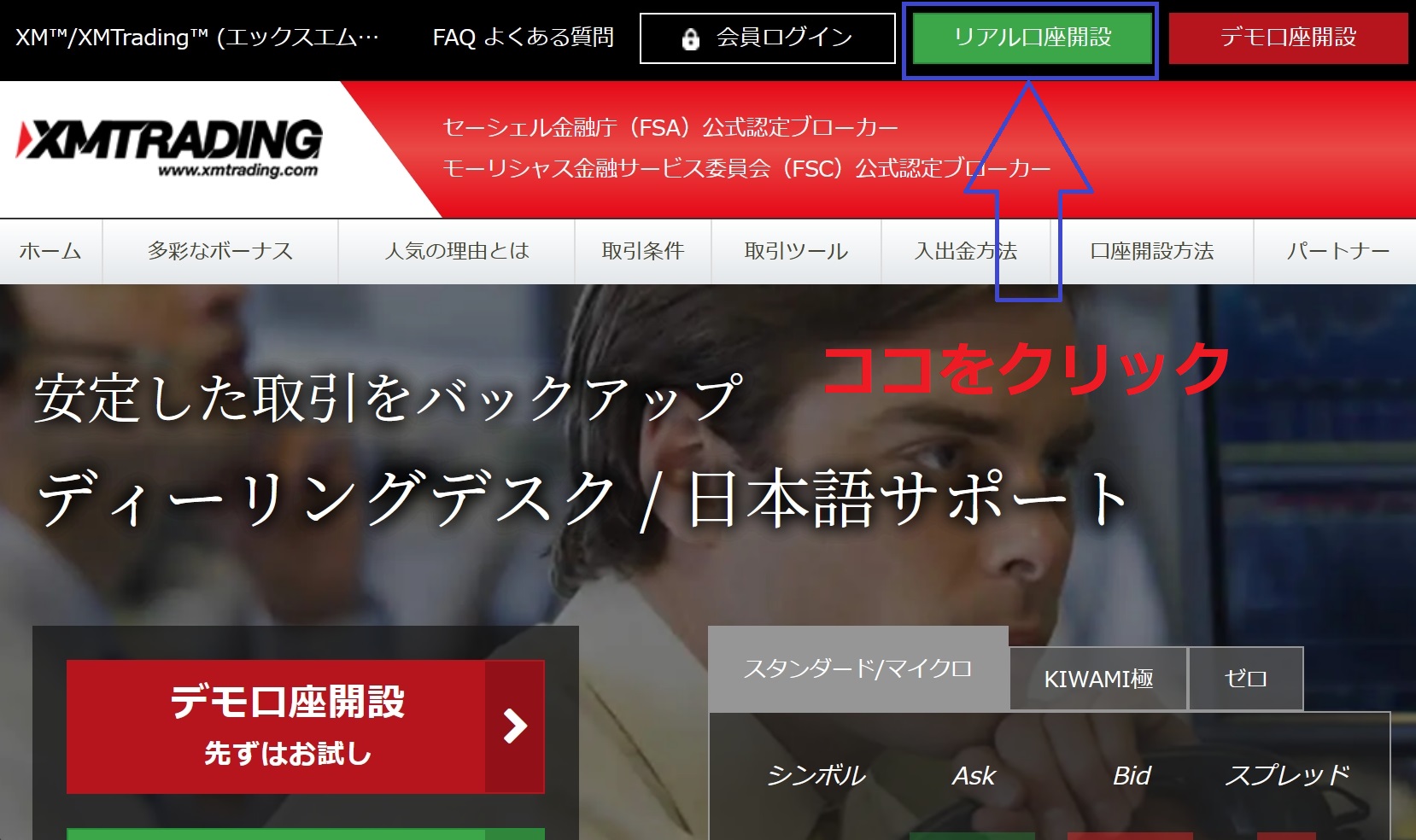
②個人情報を入力する
名前はアルファベットで入力してください。ミドルネームは空白でもOKです。

③組織名を選択して下さい
組織名は2つのうち1つを選択出来ますが、どちらでもOKです。
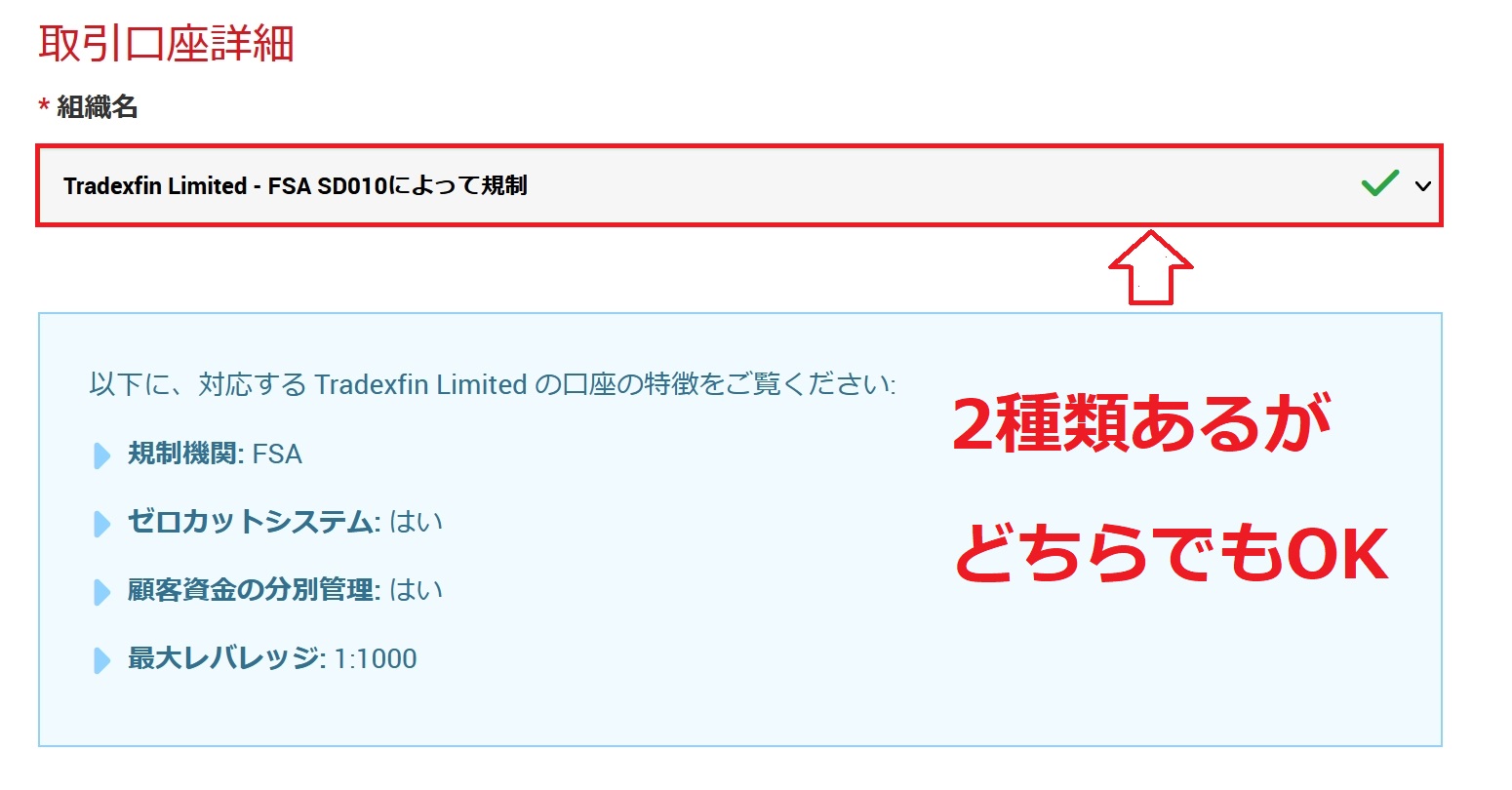
④取引プラットフォームと口座タイプを選択し、チェックボックスにレ点を入れステップ2ボタンを押して下さい
取引プラットフォームはMT4、口座タイプはMICRO(1ロット=1,000)を選択して下さい
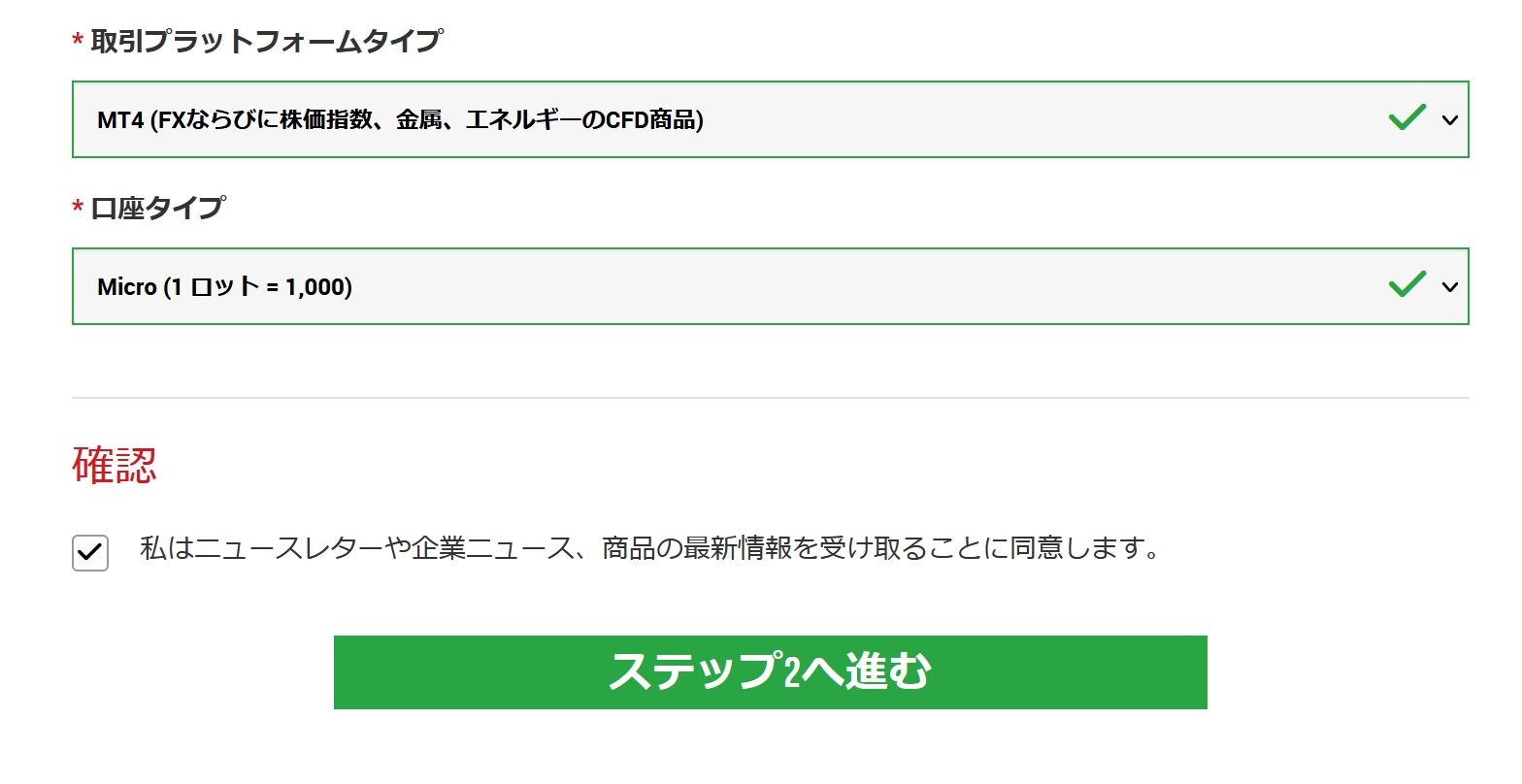
⑤個人情報を入力してください
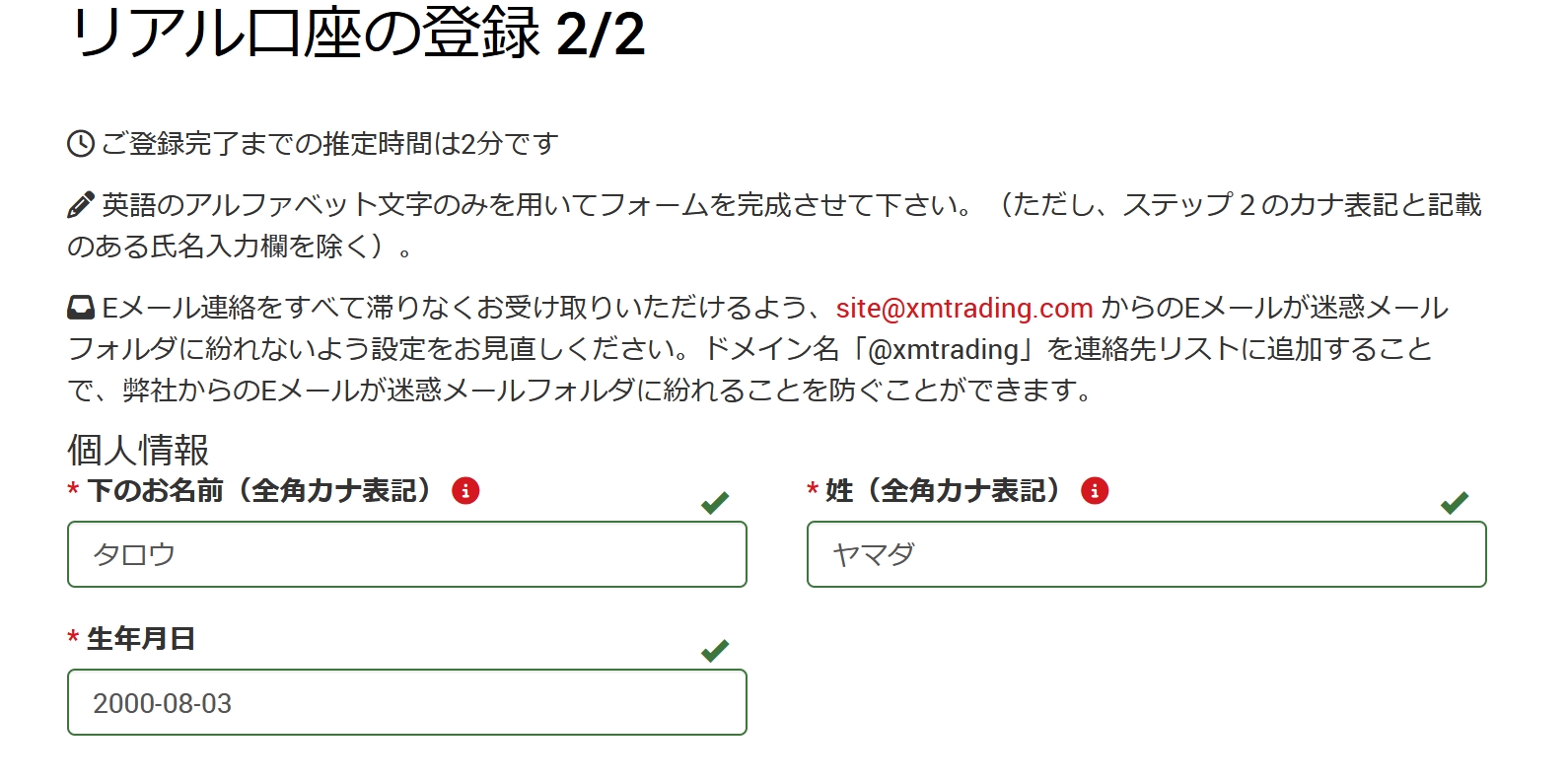
住所はアルファベットで入力して下さい。このサイトを使用すると簡単です
取引口座詳細は画像の通り選択して下さい
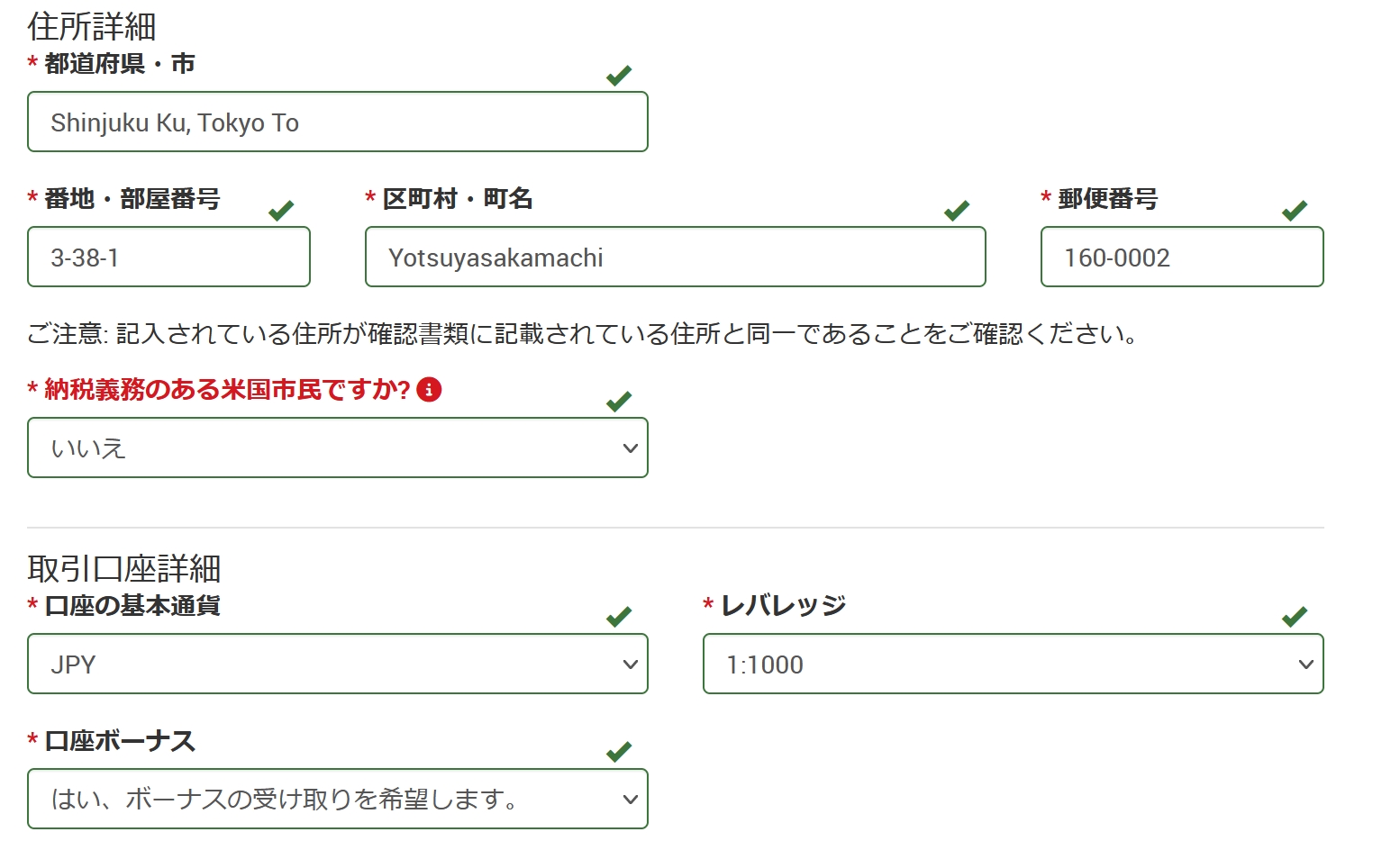
⑥投資家情報(ご自身の資産状況)を選択して下さい
厳密に考えなくても大体で結構です
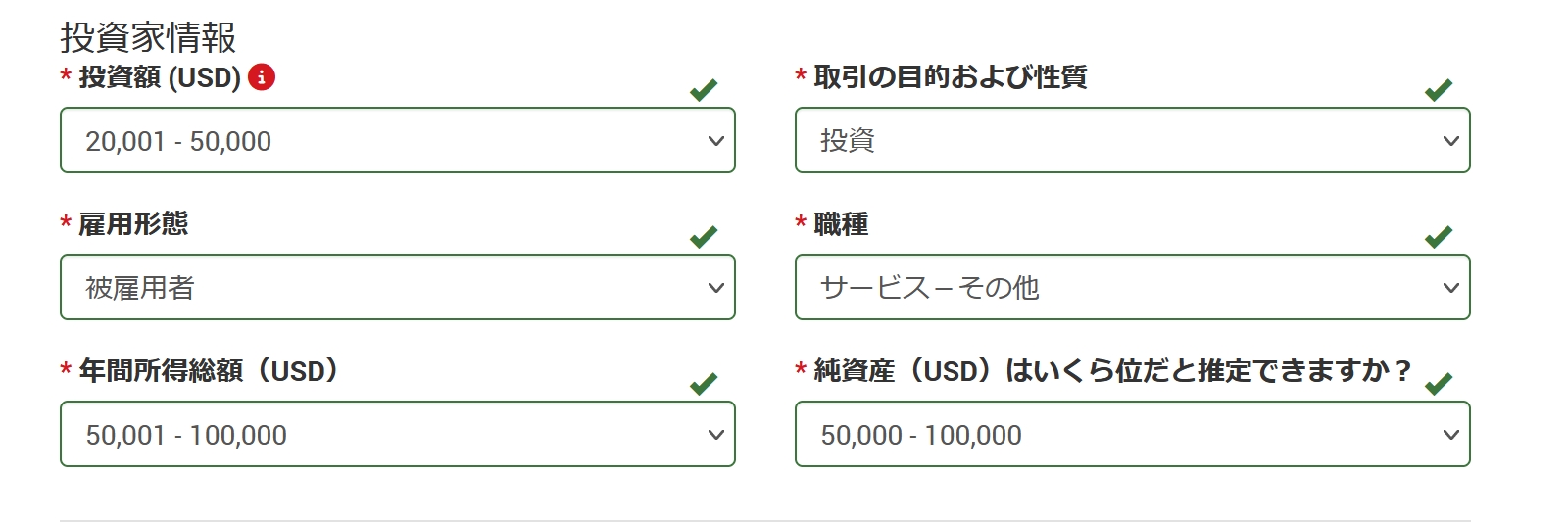
⑦口座パスワードを、ルールに従い決定して下さい
口座にログインする時に必ず使用しますので、スマホのメモなどに必ず控えておいて下さい。
チェックボックスにレ点を入れて、最後にリアル口座開設ボタンを押して下さい。
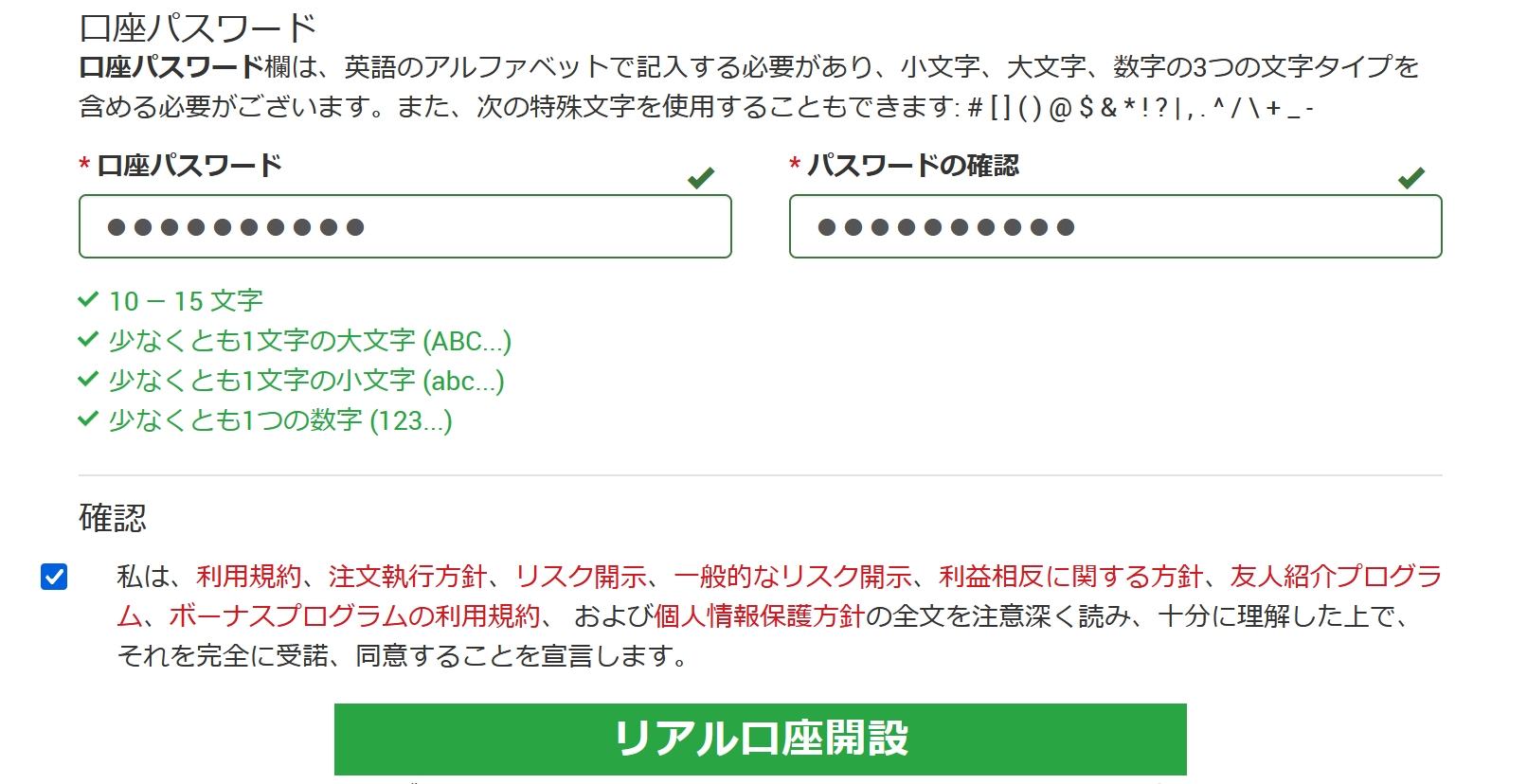
⑧開設時に登録したEメールアドレスに、XMからメールが来ていますのでご確認下さい
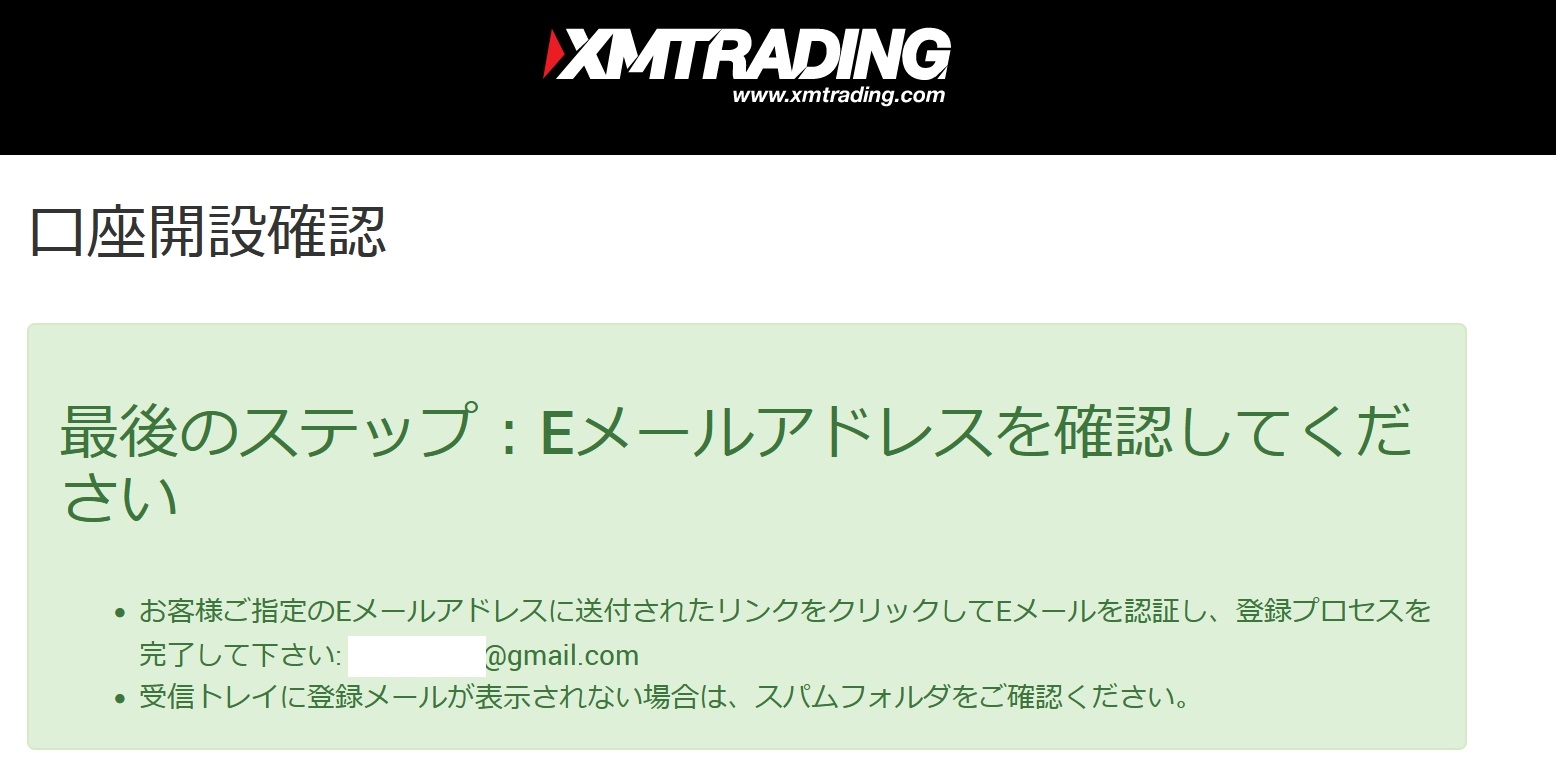
⑨Eメールアドレスを確認するボタンを押して下さい
新規口座を開設してから、24時間以内に押して下さい。これで口座登録は完了です
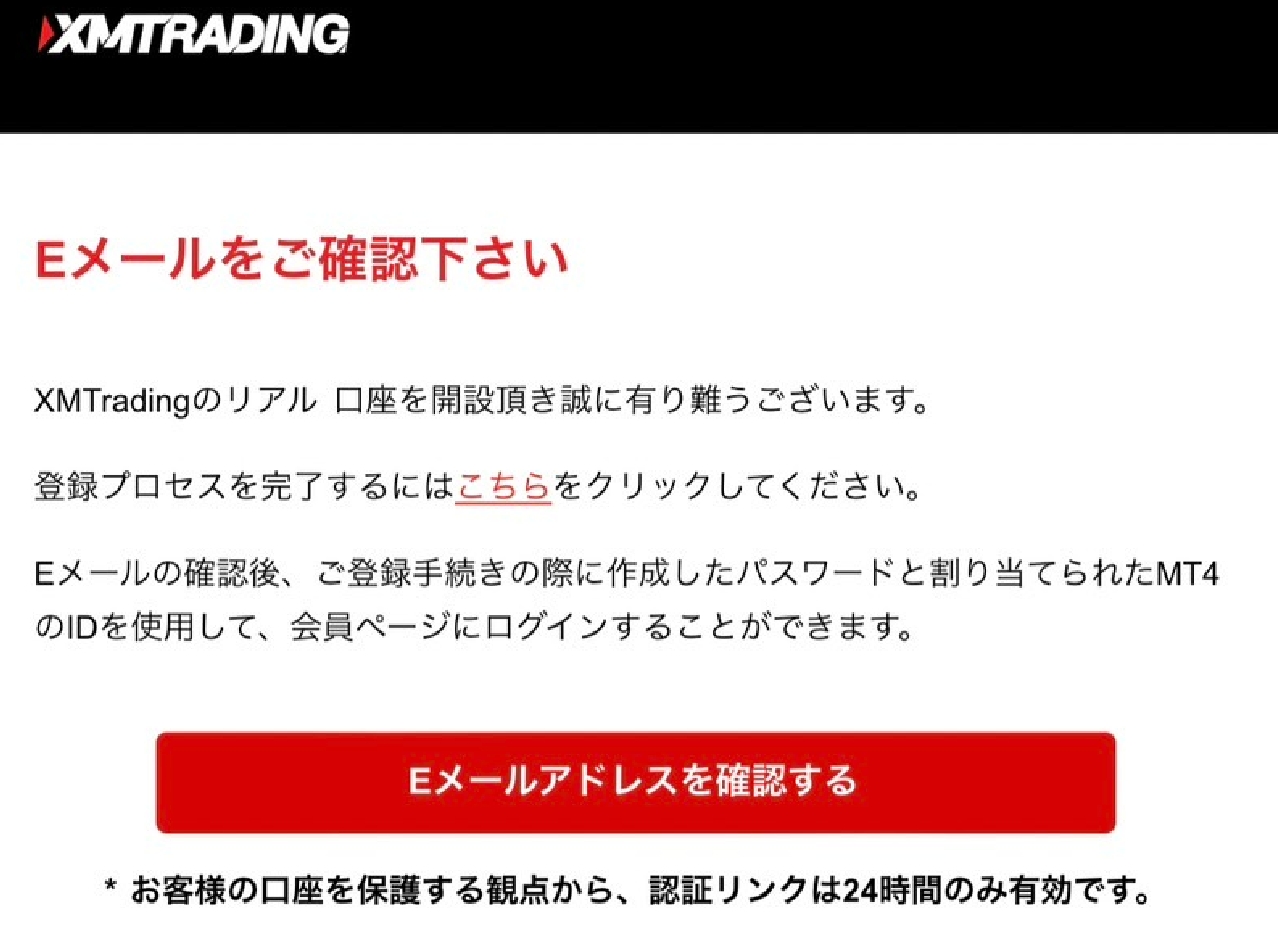
【XM】口座開設方法(動画)
【XM】口座を有効化する方法
新規口座開設を行った場合、口座を有効化しないと入金をしたり取引をする事が出来ません。この記事では開設後にやる事を書いて行きますので、順にやって参りましょう。
①開設後メールに来た口座番号と、ご自身で設定したパスワードを入力しXMにログインをして下さい
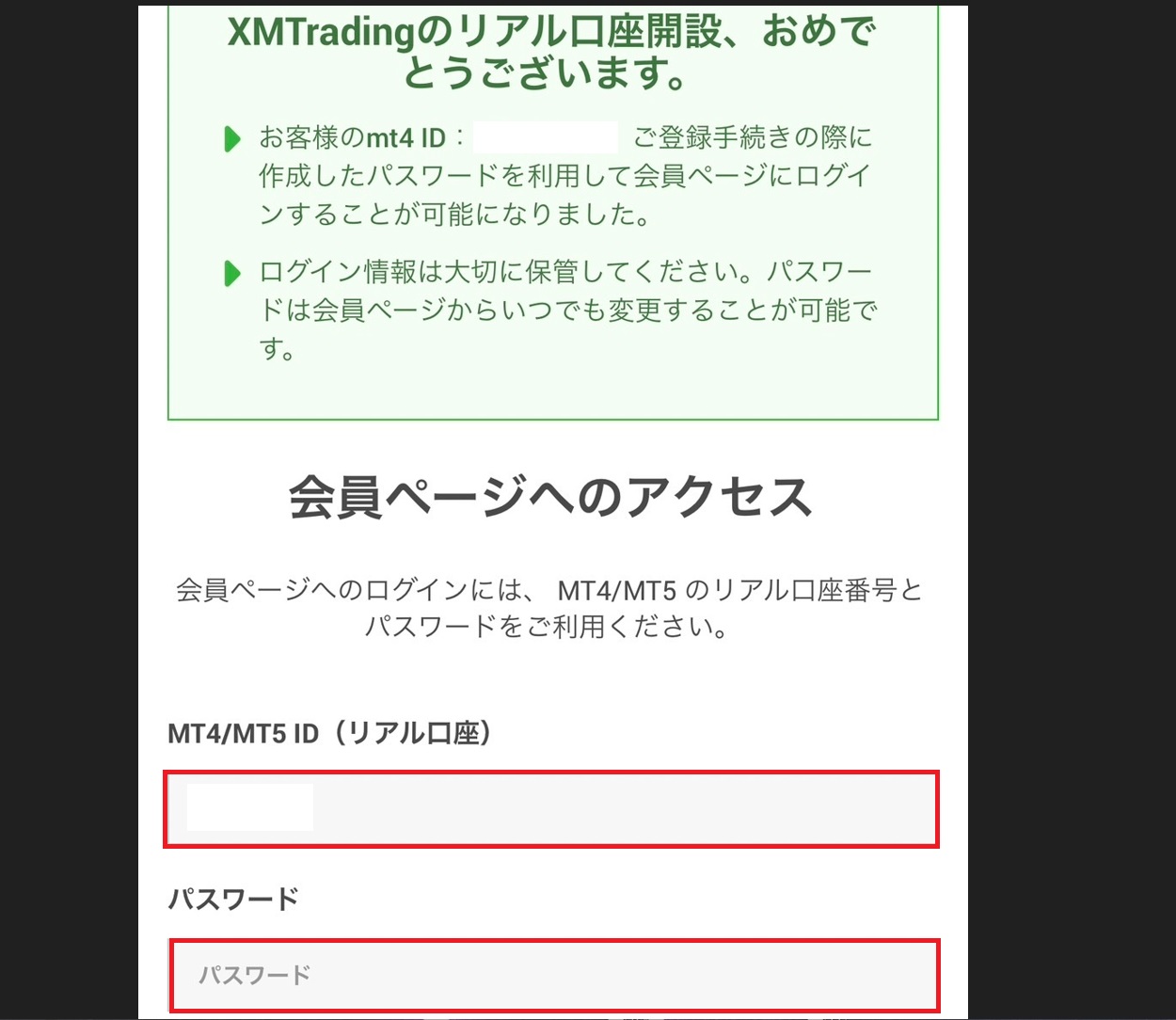
②ログイン後、追加情報を入力するというボタンをクリックして下さい
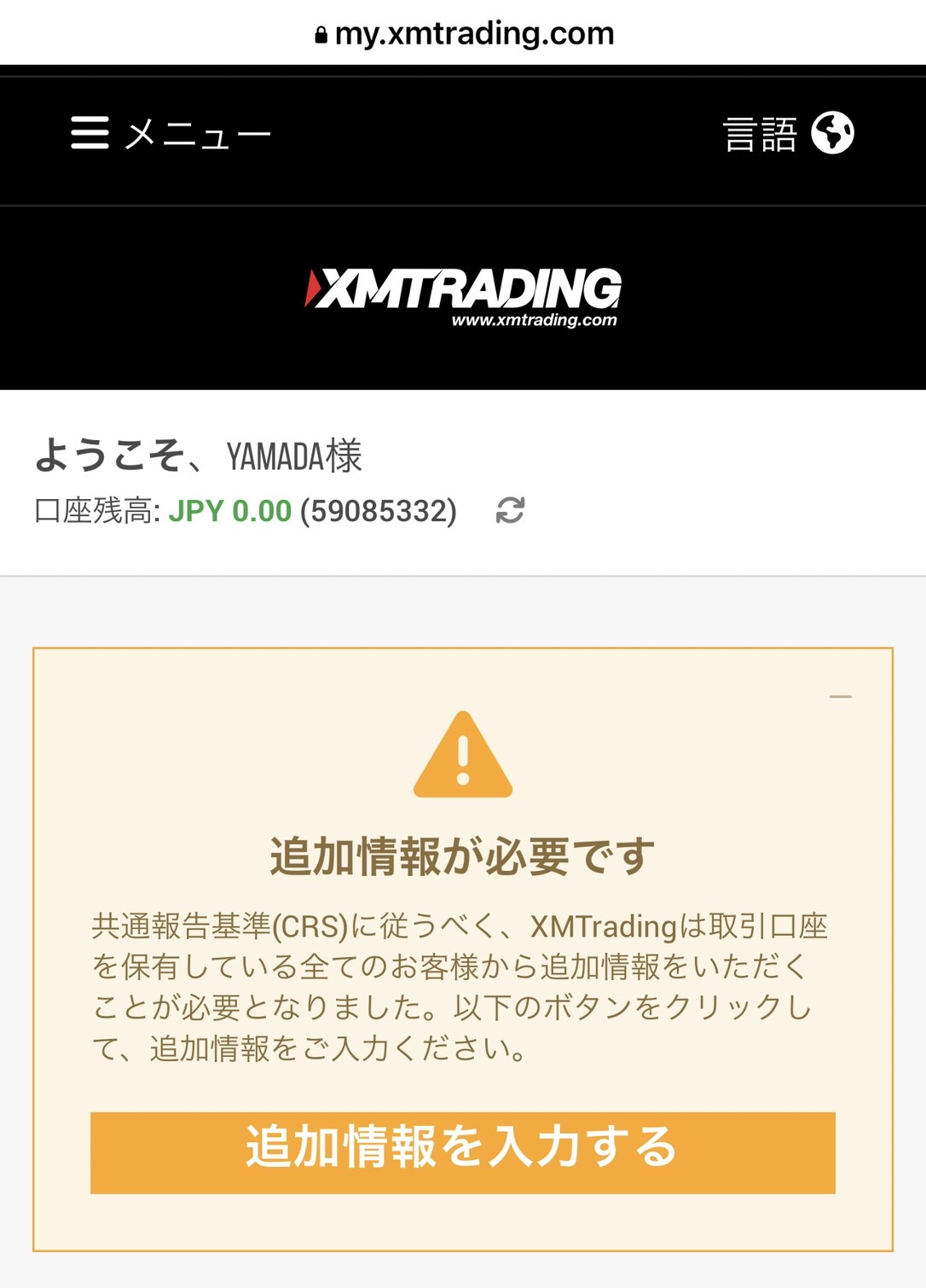
③マイナンバーをお持ちですか?と聞かれますので選択して下さい。納税国はJapanを選択して下さい
各項目を選択後、最後は送信ボタンを押して下さい
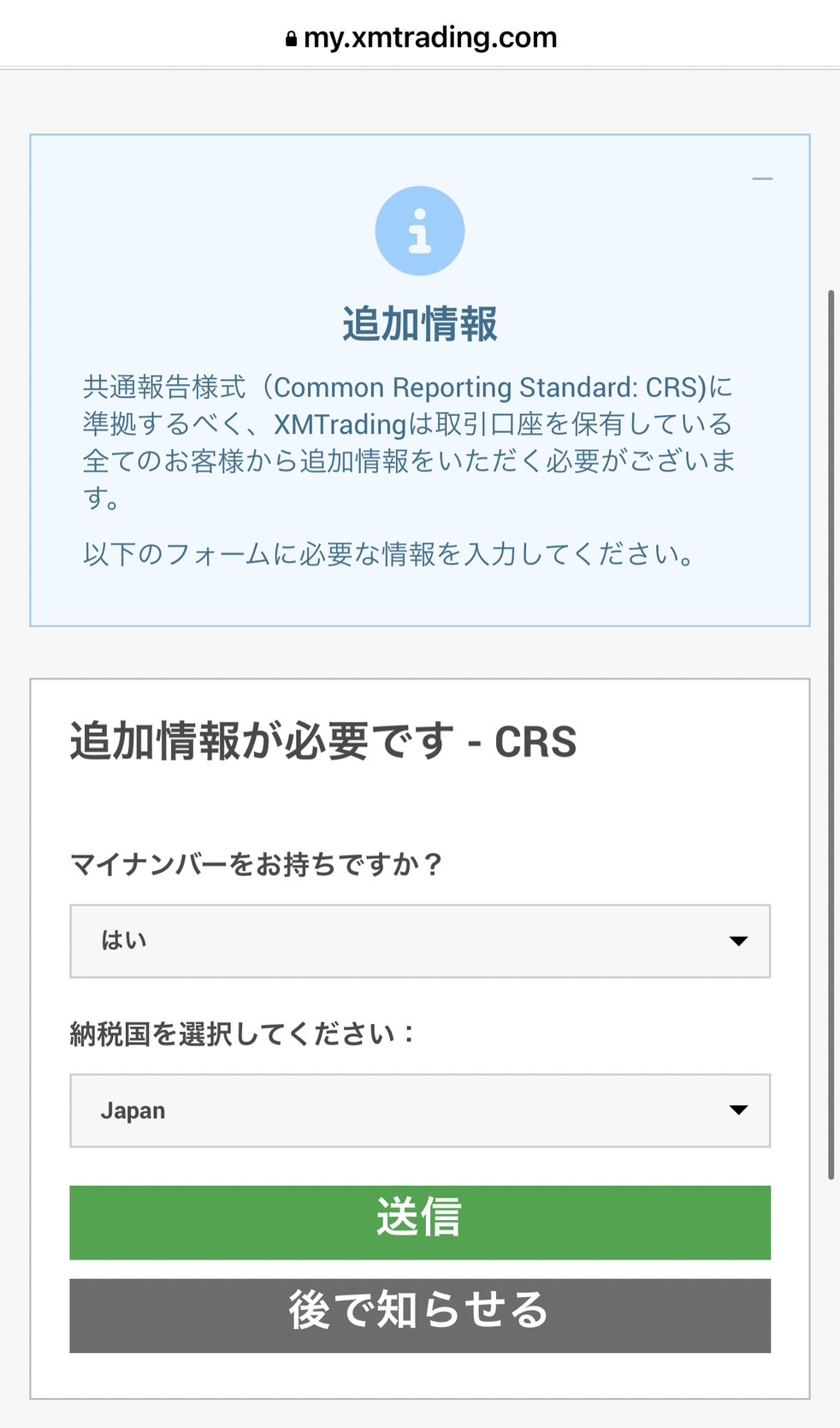
④XMメニュー(ご自身の名前の下)の認証されていませんをクリックして下さい
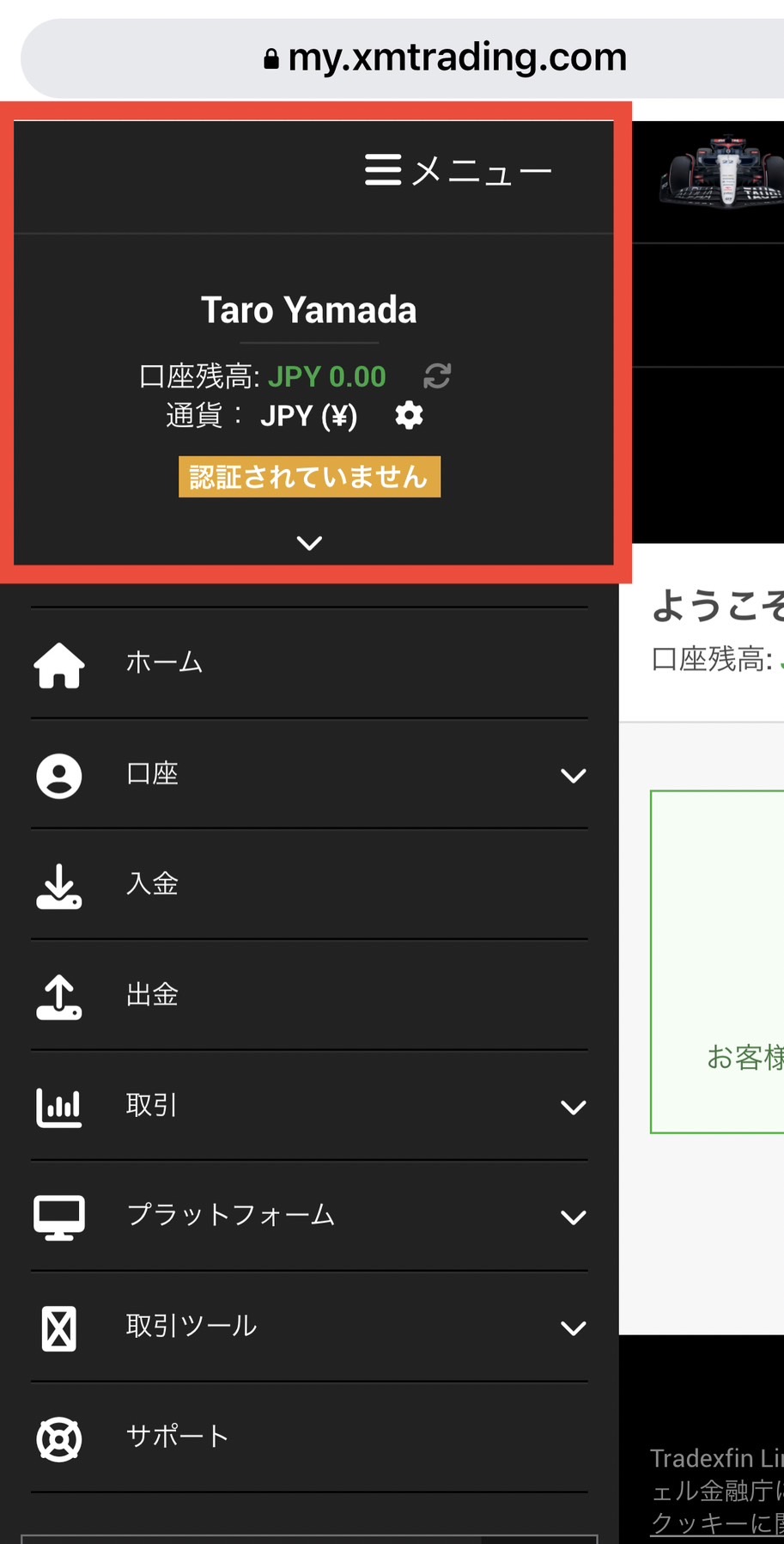
⑤XMメニュー内の情報をアップロードするをクリックして下さい
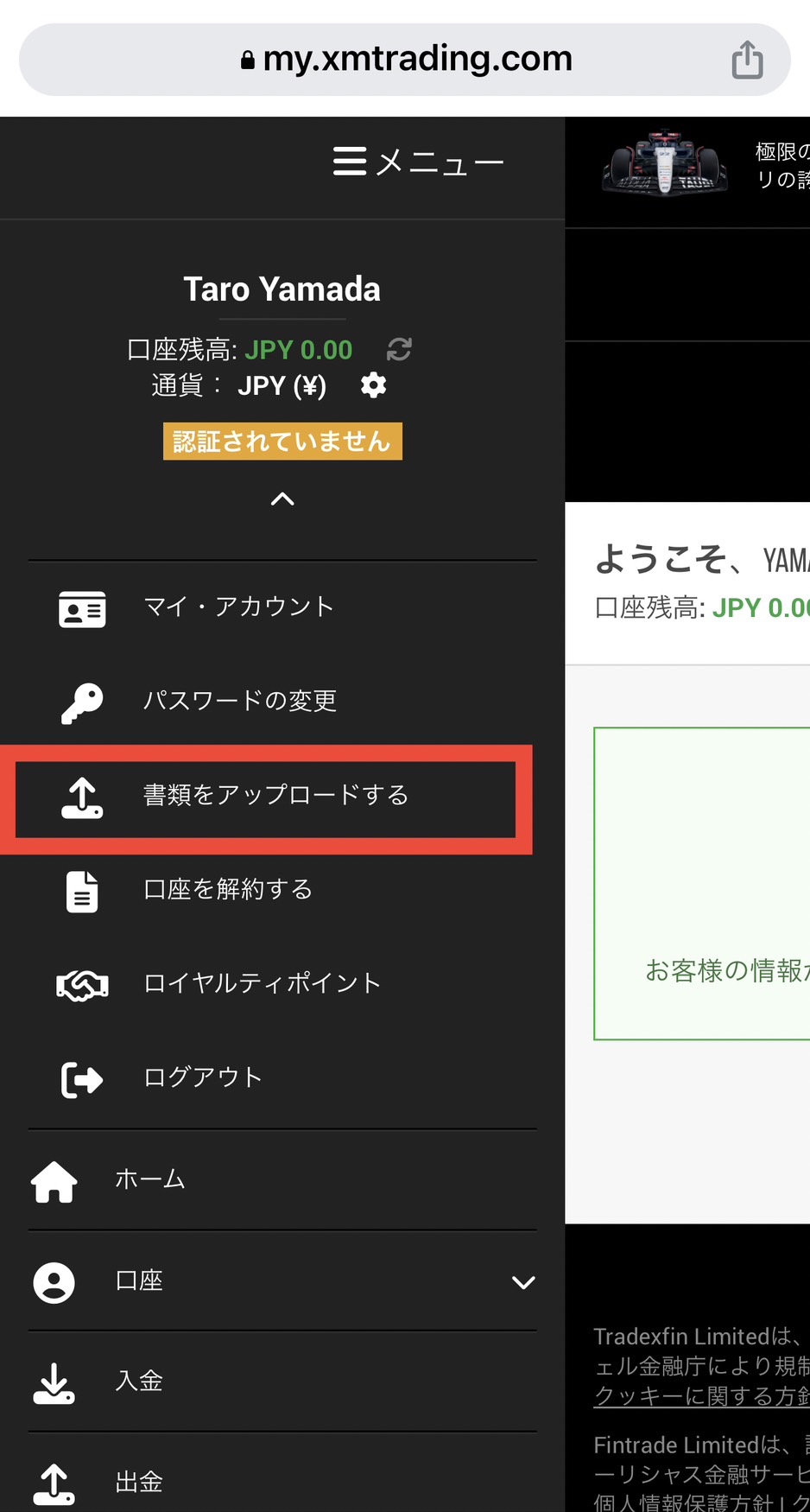
⑥身分確認の為に必要な書類をアップロードして行きます
ステップ1とステップ2の書類画像を、ルールに基づきアップロードして下さい
最後に書類をアップロードするボタンを押して下さい
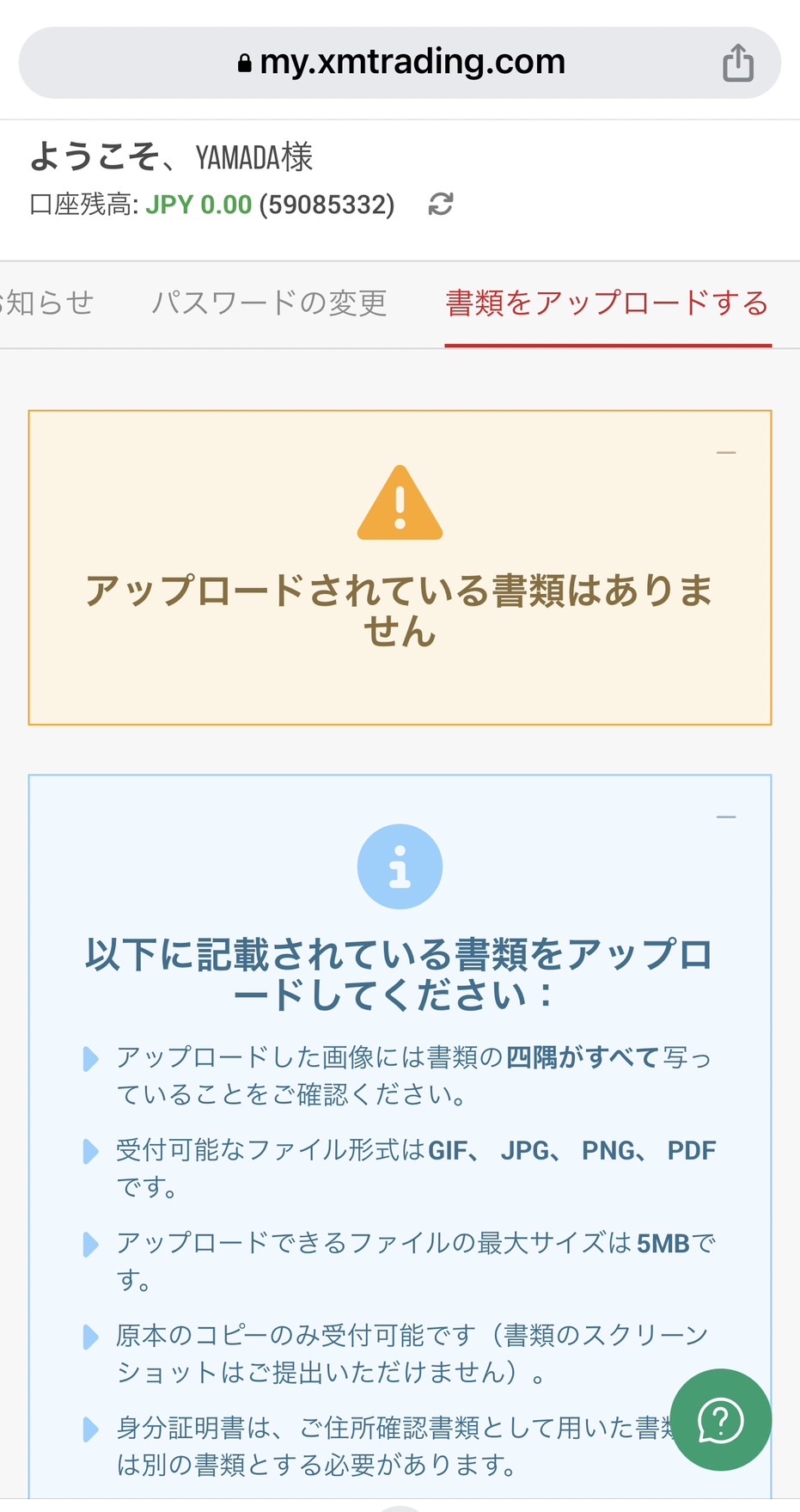
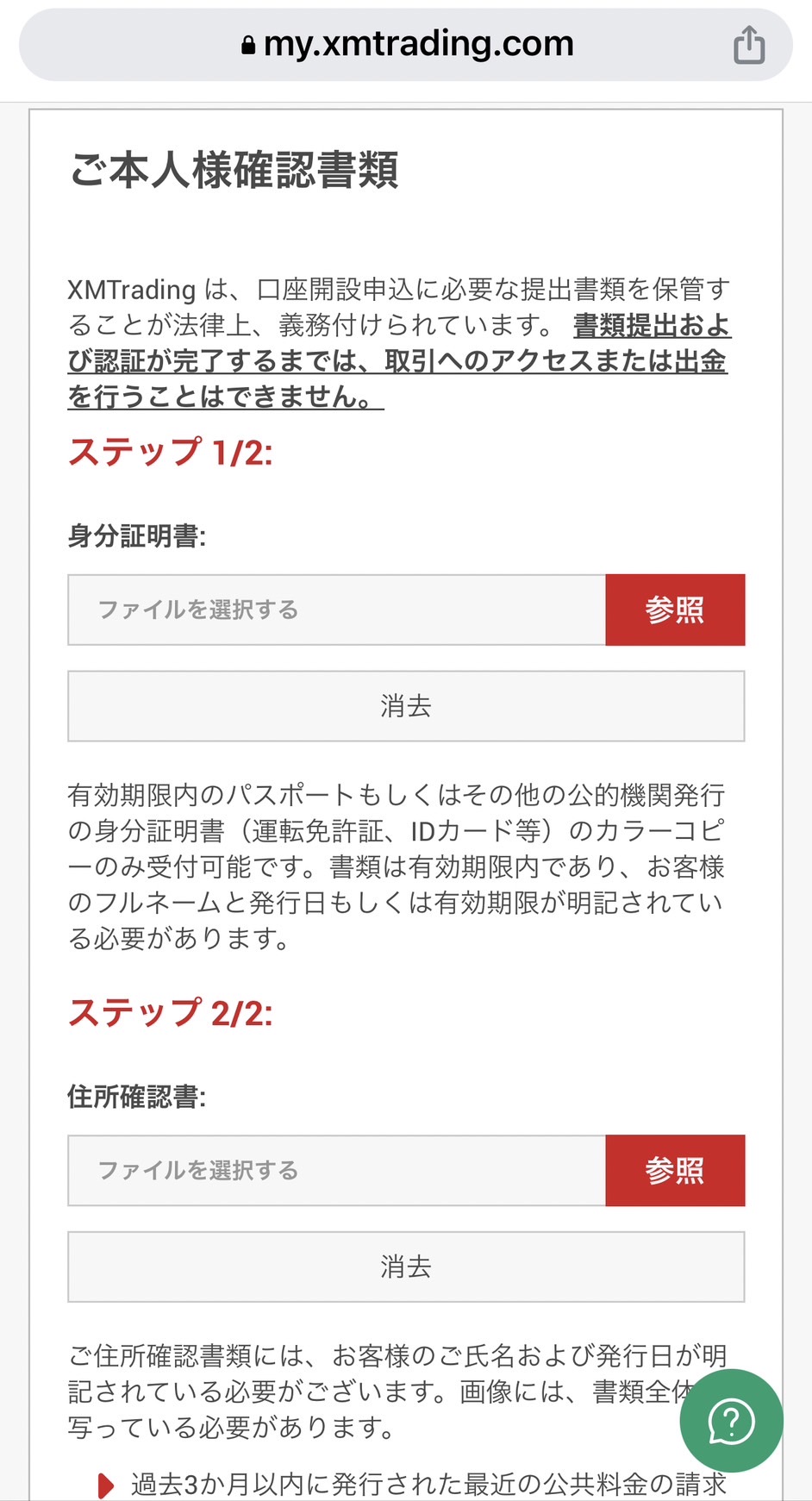
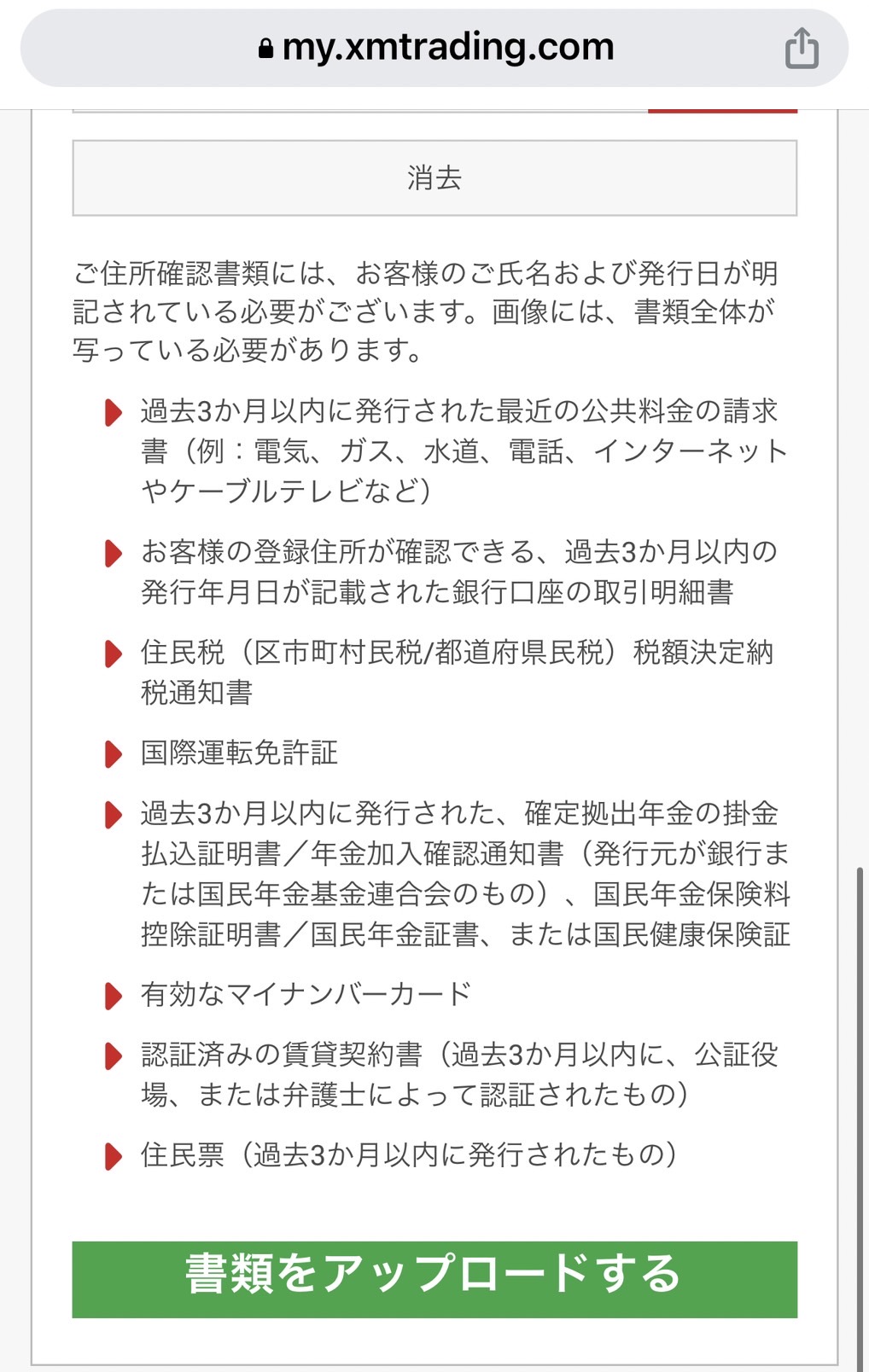
⑦その後XMの書類審査が終了すると、入金などが出来る様になります。お疲れ様でした。
XMから有効化完了のメールが来ますので、それまでお待ち下さい。
